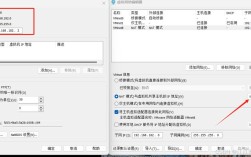在CentOS系统中,彻底卸载MySQL可以通过多种方法实现,包括使用yum、rpm以及手动删除文件和目录,以下是详细的步骤和方法:
1. 关闭MySQL服务

在开始卸载MySQL之前,需要先确保MySQL服务已经停止运行,可以使用以下命令:
sudo systemctl stop mysqld 或者 service mysqld stop
还可以通过以下命令确认MySQL服务是否已停止:
ps aux | grep mysql
如果看到有mysql进程存在,可以使用kill 9 pid命令强制终止进程,其中pid是进程ID。
2. 使用yum命令卸载MySQL
对于通过yum安装的MySQL,可以使用以下命令进行卸载:
sudo yum remove mysql mysqlserver
如果只安装了MySQL客户端,则可以使用以下命令:

sudo yum remove mysql
卸载完成后,可以运行以下命令清理所有缓存的软件包:
sudo yum clean all
3. 使用rpm命令卸载MySQL
如果MySQL是通过rpm包安装的,可以使用以下命令进行卸载:
sudo rpm e mysqlserver
如果仅安装了MySQL客户端,则可以使用以下命令:
sudo rpm e mysql
4. 删除MySQL配置文件及数据文件
即使通过yum或rpm命令卸载了MySQL,其配置文件和数据文件可能仍然残留在系统中,需要手动删除这些文件:
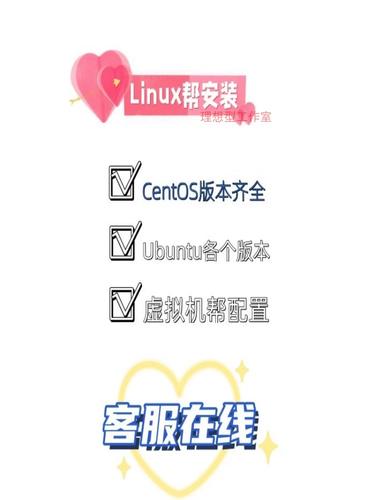
sudo rm rf /etc/my.cnf sudo rm rf /var/lib/mysql sudo rm rf /usr/local/mysql sudo rm rf /bin/mysql sudo rm rf /etc/init.d/mysqld
5. 清除MySQL用户与组
MySQL安装过程中会添加mysql用户和mysql组,卸载时应该将其删除:
sudo userdel mysql sudo groupdel mysql
6. 手动查找并删除残留文件
如果以上方法无法将MySQL完全卸载干净,可以尝试手动查找并删除残留文件:
find / name mysql
根据查找结果,手动删除相关文件和目录。
sudo rm rf /usr/bin/mysql sudo rm rf /usr/lib64/mysql
7. 检查MySQL是否彻底卸载
可以使用以下命令检查MySQL是否已经彻底卸载:
mysql v
如果返回“command not found”,则说明MySQL已经彻底卸载。
相关问答FAQs
Q1: 为什么需要关闭MySQL服务才能卸载?
A1: 关闭MySQL服务是为了避免在卸载过程中发生数据丢失或损坏,正在运行的服务可能会锁定某些文件或资源,导致卸载操作无法正常完成,在卸载MySQL之前,必须确保所有MySQL服务都已停止运行。
Q2: 如果MySQL没有通过yum或rpm安装,该如何卸载?
A2: 如果MySQL不是通过yum或rpm安装的,那么可能需要手动查找并删除所有相关的文件和目录,可以使用whereis mysql和find / name mysql等命令查找MySQL的安装位置和相关文件,手动删除这些文件和目录,并清理系统缓存,在卸载过程中,请务必小心谨慎,以免误删其他重要文件或目录。